Das Virtual CD Schnellstartprogramm wird bei der Installation so eingestellt, dass es automatisch startet. Es installiert ein Symbol im Infobereich, über das alle zentralen Funktionen von Virtual CD aufgerufen werden können.
![]() - Symbol des Schnellstartprogramms.
- Symbol des Schnellstartprogramms.
Während das Erstellen virtueller CDs über den Containerassistenten läuft, wird dies im Schnellstartprogramm durch ein verändertes Symbol gezeigt.
![]() - Symbol während eine virtuelle CD erstellt wird.
- Symbol während eine virtuelle CD erstellt wird.
|
Unter Windows 7 ist das Symbol des Schnellstartprogramms zunächst automatisch ausgeblendet. Um es dauerhaft in der Taskleiste sichtbar zu machen – so wie oben gezeigt – müssen Sie seine Anzeige über die Windows Infobereichsymbole anpassen. Wechseln Sie hier die Einstellung für das 'Virtual CD - Quick Start Utility' von 'Nur Benachrichtigungen anzeigen' auf 'Symbol und Benachrichtigungen anzeigen'.
|
Über die Anwahl des Symbols mit der Maus stehen folgende Möglichkeiten zur Verfügung:
| • | Linke Maustaste – Ein Menü öffnet sich, über das der schnellen Zugriff auf alle Programme und die CD-Laufwerke ermöglicht wird. |
| • | Doppelklick – Startet die CD-Zentrale, um sofort Zugriff auf alle Images und Funktionen von Virtual CD zu haben. |
|
Die CD-Zentrale ist das Standardprogramm, das bei einem Doppelklick auf das Symbol gestartet wird. Auf der Karte 'System' der Einstellungen können Sie festlegen, welche Anwendung gestartet wird. |
|
Falls Sie nur mit wenigen virtuellen CDs arbeiten, können Sie mit dem Schnellstartprogramm als Miniverwaltung einfach und bequem auf die meisten Funktionen zugreifen. |
|
In den Einstellungen können Sie ein 'Tastaturkürzel' für das Menü des Schnellstartprogramms vergeben. Bei jedem Drücken des Tastaturkürzels wird das gewählte Menü des Schnellstartprogramms geöffnet, womit schnell und ohne Maussteuerung auf die Funktionen zugegriffen werden kann. |
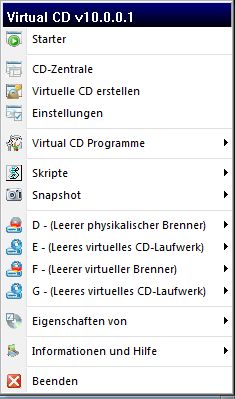
Funktionen, die über das Menü des Schnellstartprogramms erreicht werden können:
| • | Starter – Öffnet den Virtual CD Starter. |
| • | CD-Zentrale – Öffnet die CD-Zentrale. |
| • | Virtuelle CD erstellen – Startet den Containerassistenten. |
| • | Einstellungen – Öffnet die Einstellungen. |
| • | Virtual CD Programme – Öffnet ein Menü, über das die weiteren Programme von Virtual CD gestartet werden können. |
| • | Benutzerprogramme – Öffnet ein Menü, das alle benutzerdefinierten Programme anzeigt, die von Ihnen in den Einstellungen konfiguriert wurden. |
| • | Skripte – Öffnet ein Menü, in dem der Skriptgenerator gestartet werden kann und das Zugriff auf alle existierenden Skripte erlaubt. |
| • | Snapshot – Öffnet ein Menü, das alle existierenden Snapshots anzeigt und es ermöglicht, neue Snapshots zu erstellen. |
| • | Laufwerksanzeige – Die Laufwerksanzeige zeigt die physikalischen und virtuellen Laufwerke an und gibt Auskunft darüber, ob und falls ja, welches Medium eingelegt ist. Für jedes Laufwerk kann ein Menü geöffnet werden, das Zugriff auf verschiedene Funktionen (Einlegen, Auswerfen, Eigenschaften anzeigen usw.) für das Laufwerk ermöglicht. |
| • | Eigenschaften von – Öffnet ein Menü, das alle bekannten Images anzeigt und zu jeweils einem dieser Images die Imageeigenschaften anzeigen kann. |
| • | Informationen und Hilfe – Öffnet ein Menü mit Zugriff auf die Dokumentation und verschiedene Online-Inhalte. |
| • | Beenden – Beendet das Schnellstartprogramm. |
|
Sollten Sie bereits sehr viele Symbole im Infobereich haben und verwenden andere Benutzerschnittstellen, um Virtual CD zu bedienen, kann das Schnellstartprogramm auf der Karte 'System' der Virtual CD Einstellungen abgeschaltet werden. |
